So löschen Sie das WLAN-Netzwerk von Windows 10
Wenn Sie Ihr WLAN-Passwort auf Ihr Heimnetzwerk ändern,
In der Zwischenzeit müssen Sie entweder das WLAN-Netzwerk vergessen oder das in Windows gespeicherte WLAN-Netzwerkkennwort löschen.
So können Sie das neue WLAN-Netzwerk betreten und eine Verbindung zum Internet herstellen.
Daher bietet Microsoft mehr als eine in Windows 10 integrierte Option zum Löschen gespeicherter drahtloser Netzwerke.
Ganz einfach mit wenigen Klicks, ohne dass Sie Software oder Tools von Drittanbietern herunterladen müssen, die auf diese Angelegenheit spezialisiert sind.
In den nächsten Zeilen zeigen wir Ihnen, wie Sie das Netzwerk in Windows 10 löschen können. Machen Sie einfach weiter
- Klicken Sie auf Netzwerkeinstellungen.
- Klicken Sie auf WLAN-Einstellungen verwalten.
- Klicken Sie unter Bekannte Netzwerke verwalten auf das Netzwerk, das Sie löschen möchten.
- Klicken Sie auf Vergessen. Das Drahtlosnetzwerkprofil wird gelöscht.
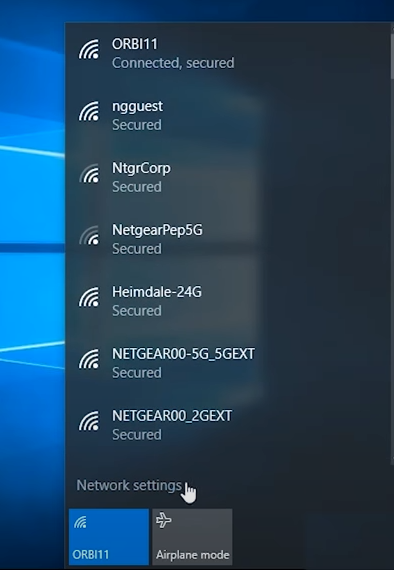
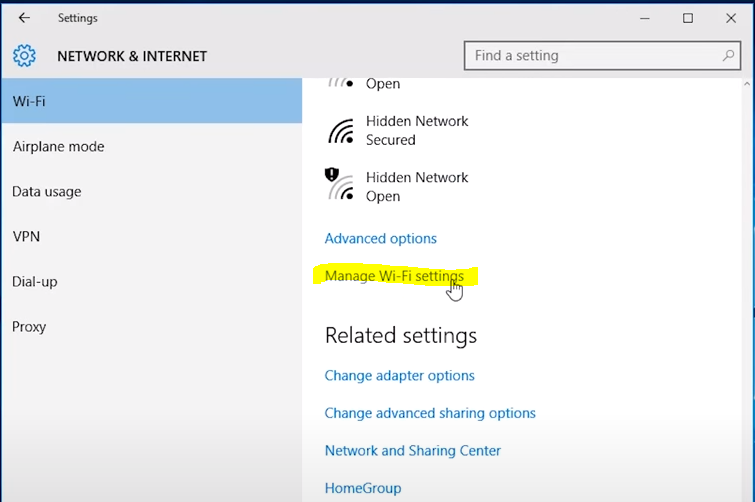
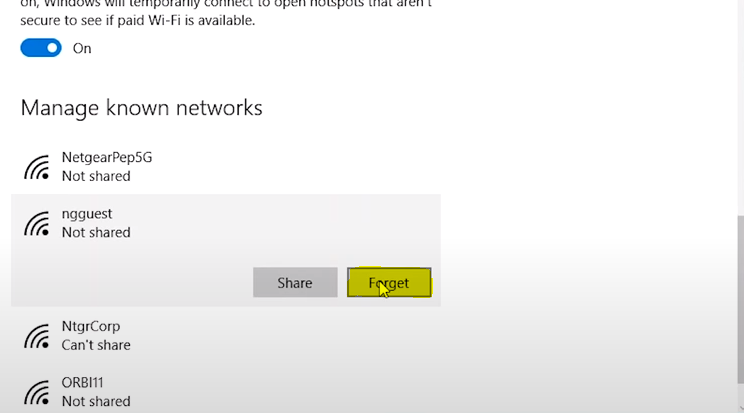
Der zweite Weg
- Gehen Sie zur "Systemsteuerung"
- Klicken Sie auf die Option „Netzwerk und Internet“.
- Klicken Sie auf die Option „Netzwerk- und Freigabecenter“.
- Klicken Sie auf „Adaptereinstellungen ändern“.
- Klicken Sie auf WLAN
- Klicken Sie auf Wireless-Eigenschaften und dann auf die Registerkarte Schutz
- Kreuzen Sie die Hämorrhoiden-Anzeigeoption an
- Ich lösche das alte Passwort









